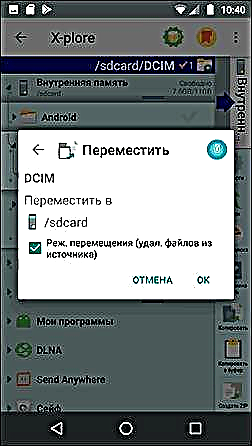Լռելյայնորեն, Android- ում լուսանկարներն ու տեսանյութերը վերցվում և պահվում են ներքին հիշողության մեջ, ինչը, Micro SD հիշողության քարտով, միշտ չէ, որ բանական է, քանի որ ներքին հիշողությունը գրեթե միշտ բավարար չէ: Անհրաժեշտության դեպքում դուք կարող եք լուսանկարները անմիջապես տեղափոխել հիշողության քարտ և առկա ֆայլերը փոխանցել դրան:
Այս ձեռնարկում կան մանրամասներ SD քարտի վրա կրակոցներ տեղադրելու և Android հեռախոսներում լուսանկարներ / տեսանյութեր հիշողության քարտ փոխանցելու վերաբերյալ: Ուղեցույցի առաջին մասը այն մասին է, թե ինչպես դա անել Samsung Galaxy սմարթֆոնների վրա, երկրորդը ընդհանուր է ցանկացած Android սարքի համար: Նշում. Եթե դուք Android- ի «շատ նորարար» օգտվող եք, ես խորհուրդ եմ տալիս նախքան շարունակելը ձեր լուսանկարներն ու տեսանյութերը պահել ամպի կամ ձեր համակարգչի վրա:
- Լուսանկարներ և տեսանյութեր տեղափոխելը և նկարահանումները հիշողության քարտի վրա Samsung Galaxy- ում
- Ինչպե՞ս փոխանցել լուսանկարները և նկարել MicroSD- ին Android հեռախոսներով և պլանշետներում
Ինչպե՞ս լուսանկարներ և տեսանյութեր փոխանցել microSD քարտի վրա ՝ Samsung Galaxy- ում
Իր հիմքում, Samsung Galaxy- ի և Android- ի այլ սարքերի համար լուսանկարների տեղափոխման մեթոդները տարբեր չեն, բայց ես որոշեցի առանձին նկարագրել այս մեթոդը `օգտագործելով միայն այն գործիքները, որոնք արդեն նախապես տեղադրված են այս, ամենատարածված ապրանքանիշերից մեկի սարքերի վրա:
Լուսանկարներ և տեսանյութեր SD քարտի վրա
Առաջին քայլը (անհրաժեշտ չէ, եթե դրա կարիքը չկա) ֆոտոխցիկը կարգավորելն է, որպեսզի լուսանկարներն ու տեսանյութերը նկարահանվեն MicroSD հիշողության քարտի վրա, դա շատ պարզ է անել.
- Բացեք Խցիկի հավելվածը:
- Բացեք տեսախցիկի պարամետրերը (փոխանցման պատկերակ):
- Խցիկի պարամետրերում գտնեք «Պահպանման վայրը» և «Սարքի հիշողություն» -ի փոխարեն ընտրեք «SD քարտ»:
Այս քայլերից հետո բոլոր (գրեթե) նոր լուսանկարներն ու տեսանյութերը կփրկվեն հիշողության քարտի DCIM թղթապանակում, պանակը կստեղծվի առաջին նկարը վերցնելուն պես: Ինչու «գրեթե». Որոշ տեսանյութեր և լուսանկարներ, որոնք պահանջում են ձայնագրման բարձր արագություն (լուսանկարներ շարունակական նկարահանման ռեժիմում և 4k 60 շրջանակ / վայրկյան տեսանյութում) կշարունակեն պահպանվել սմարթֆոնի ներքին հիշողության մեջ, բայց նկարահանումներից հետո դրանք միշտ կարող են տեղափոխվել SD քարտ:
Նշում. Հիշողության քարտը միացնելուց հետո առաջին անգամ ֆոտոխցիկը գործարկելուց հետո ձեզ ավտոմատ կերպով կառաջարկվի պահպանել լուսանկարներ և տեսանյութեր դրան:
Նկարված լուսանկարներն ու տեսանյութերը հիշողության քարտի փոխանցում
Առկա լուսանկարներն ու տեսանյութերը հիշողության քարտ փոխանցելու համար կարող եք օգտագործել ներկառուցված My Files ծրագիրը, որը հասանելի է ձեր Samsung- ում կամ ցանկացած այլ ֆայլերի կառավարիչ: Ներկայացված ստանդարտ կիրառման եղանակը ցույց կտամ.
- Բացեք «Իմ ֆայլերը» ծրագիրը, այն բացեք «Սարքի հիշողություն»:
- Սեղմեք և պահեք ձեր մատը DCIM թղթապանակում մինչև պանակը նշվի:
- Կտտացրեք վերևի աջ մասի երեք կետերին և ընտրեք «Տեղափոխել»:
- Ընտրեք «Հիշողության քարտ»:
Թղթապանակը կտեղափոխվի, և տվյալները կմիավորվեն հիշողության քարտի առկա լուսանկարների հետ (ոչինչ չի ջնջվի, մի անհանգստացեք):
Լուսանկարներ / տեսանյութեր նկարահանում և փոխանցում այլ Android հեռախոսներում
Հիշողության քարտի վրա նկարահանման կարգաբերումը գրեթե նույնն է գրեթե բոլոր Android հեռախոսների և պլանշետների վրա, բայց միևնույն ժամանակ, կախված տեսախցիկի ինտերֆեյսից (և արտադրողները, նույնիսկ «մաքուր» Android- ի վրա, սովորաբար տեղադրում են իրենց «Ֆոտոխցիկ» հավելվածը) մի փոքր տարբեր են:
Ընդհանուր հարցն այն է, որ գտնեք տեսախցիկի պարամետրերը բացելու ձևը (ընտրացանկը, փոխանցումատուփի պատկերակը, եզրերից մեկը սահեցրեք), և լուսանկարների և տեսանյութերի պահպանման համար տեղակայման պարամետրերի համար արդեն կա: Samsung- ի համար նախատեսված սքրինշոթը ներկայացվեց վերևում, բայց, օրինակ, Moto X Play- ում, կարծես, ներքևում գտնվող սքրինշոթն է: Սովորաբար ոչինչ բարդ չէ:

Պարամետրերը տեղադրելուց հետո լուսանկարներն ու տեսանյութերը սկսում են պահպանվել SD քարտի վրա, նույն DCIM պանակում, որը նախկինում օգտագործվում էր ներքին հիշողության մեջ:
Առկա նյութերը հիշողության քարտ փոխանցելու համար կարող եք օգտագործել ցանկացած ֆայլերի կառավարիչ (տես. Android- ի լավագույն ֆայլերի կառավարիչները): Օրինակ ՝ անվճար և X-Plore- ում այսպիսին է լինելու.
- Վահանակներից մեկում բացեք ներքին հիշողությունը, մյուսում `SD քարտի արմատը:
- Ներքին հիշողության մեջ սեղմեք և պահեք DCIM թղթապանակը, մինչև ցանկը հայտնվի:
- Ընտրեք ընտրացանկի տարրը "Տեղափոխել":

- Տեղափոխել (լռելյայն այն կտեղափոխվի հիշողության քարտի արմատ, ինչը մեզ անհրաժեշտ է):
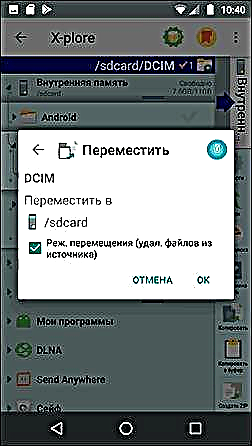
Թերևս, մի քանի այլ ֆայլերի մենեջերներում, տեղափոխման գործընթացը ավելի հասկանալի կլինի նոր սկսնակ օգտագործողների համար, բայց, ամեն դեպքում, ամենուրեք սա համեմատաբար պարզ ընթացակարգ է:
Ամեն ինչ, եթե հարցեր կան, կամ ինչ-որ բան չի ստացվում, մեկնաբանություններում հարցրեք, ես կփորձեմ օգնել: